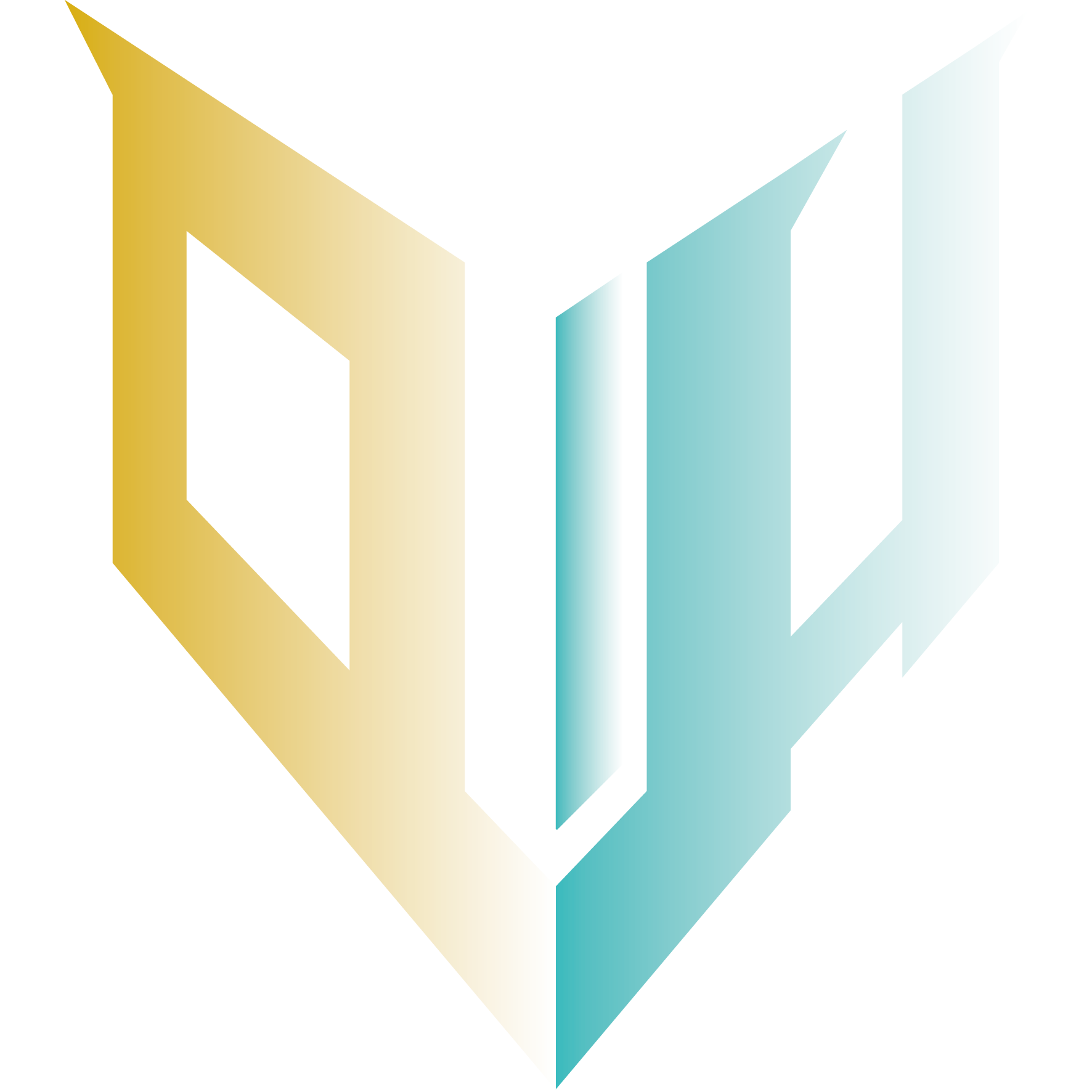在服务端渲染的项目中,例如coop,m项目中,无法访问到本地window导致插件引入报错,所以直接引入hammerjs会导致报错:window is undefined,所以使用react-hammerjs实现双指缩放
首先我们可以简单的认为双指缩放可以实现以下三个功能
1.支持双指放大
2.支持双指放大后移动图片预览
3.支持双指缩小
我们通过查阅npm中react-hammerjs文档,看到有以下API
- pan 触碰
- pinch 双指捏
- press 按压
- rotate 旋转
- swipe 滑动
- Tap 轻点
从而可以将三个功能解析成以下
1.pinch 双指放大,双指缩小
2.tap 移动预览
首先实现的是双指放大功能,图片放大通过改变css中transform属性中scale进行缩放放大
- pinchstart 开始捏合
- pinchend 捏合结束
- pinchin 向内捏合
- pinchout 向外捏合
然后是移动功能
我们可以根据需求拆分出来

一般情况下我们认为从内到外是放大,从外到内是缩小,因而放大使用pinchin ,缩小使用pinchout事件,先实现放大功能可以这样做
1
2
3
4
5
6
| //项目中引入
import Hammer from 'react-hammerjs';
//由于hammerjs可能会屏蔽pinch所以需要在option将他设置为true
<Hammer onDoubleTap={this.picControlor} onPanStart={this.moveStart} onPan={this.moving} onTap={this.onTap}
onPinchIn={this.pinchIn} onPinchOut={this.pinchOut} onPinchStart={this.pinchStart} onPinchEnd={this.pinchEnd}
options={{ recognizers: { pan: { enable: this.state.panEnable }, pinch: { enable: true } } }}><img className={this.props.className ? `${this.props.className} ${this.state.className}` : `${this.state.className}`} src={this.props.src} onError={this.props.onError} style={{transform: `${this.state.transform} `}} /></Hammer>
|
当双指移动开始时
1.第一次缩放,记录下 双指中心到图片中心的距离,方便缩放的时候计算
2.第二次缩放,直接继承上次距离,但是由于move触发时,这个距离又会改变,需要在move事件中更新
1
2
3
4
5
6
7
8
9
10
11
12
13
14
15
| this.state.ParCli.w
this.state.ParCli.h
preStartDirX
preStartDirY
startDirX
startDirY
pinchStart = (e) => {
this.setState({
isPinchPic: true,
startDirX: this.state.scale == 1 ? this.state.ParCli.w / 2 - e.center.x : this.state.preStartDirX,
startDirY: this.state.scale == 1 ? this.state.ParCli.h / 2 - e.center.y : this.state.preStartDirY
});
}
|
缩放放大
1.缩放中
缩放时,如果单纯的围绕图片中心缩放太过生硬,苹果原生的缩放是围绕着双指中心进行放大,我们在此基础上加上边界限制,防止出现黑边
a.当页面放大,我们要让双指居中,因而每次放大偏移的距离就是缩放差值乘以距离
b.由于缩放会导致移动到黑边,所以需要严格限制移动的距离
2.缩放到最大,限制他为最大
1
2
3
4
5
6
7
8
9
10
11
12
13
14
15
16
17
18
19
20
21
22
23
24
| pinchOut = (e) => {
if (this.state.scale + 0.02 > 2) {
this.setState({
scale: 2,
})
} else {
const { scale, startDirX, startDirY } = this.state
let x = startDirX * (scale - 1)
let y = startDirY * (scale - 1)
x = this.lintFN(x, y).x
y = this.lintFN(x, y).y
this.setState({
scale: scale + 0.02,
isPinchPic: true,
transform: `scale(${scale}) translate(${x}px,${y}px)`,
preStartDirX: this.state.startDirX,
preStartDirY: this.state.startDirY,
});
}
}
|
缩放缩小
与缩放放大同理
1
2
3
4
5
6
7
8
9
10
11
12
13
14
15
16
17
18
19
20
21
22
23
24
25
| pinchIn = () => {
if (isZoomed) return;
if (this.state.scale - 0.02 < 1) {
this.setState({
scale: 1,
transform: `scale(1)`,
isPinchPic: false
});
} else {
const { scale, ParCli, startDirX, startDirY } = this.state
let x = startDirX * (scale - 1)
let y = startDirY * (scale - 1)
x = this.lintFN(x, y).x
y = this.lintFN(x, y).y
this.setState({
scale: scale - 0.02,
transform: `scale(${scale}) translate(${x}px, ${y}px)`,
isPinchPic: true
});
this.props.scrollOpen()
}
}
|
平移开始
缩放比例不是1的时候,支持平移
思路是移动前记录下图片当前的trasfrom的x位移与y位移
1
2
3
4
5
6
7
| moveStart = (e) => {
this.setState({ className: '' });
let translateStr = e.target.style.transform;
let translateArr = translateStr.match(/-?\d+\.?\d+px/g);
this.oldTranslate.x = parseFloat(translateArr[0], 10) || this.oldTranslate.x;
this.oldTranslate.y = parseFloat(translateArr[1], 10) || this.oldTranslate.y;
}
|
平移中
上方提到的preStartDirX用来缩放参考的位移也更改
1
2
3
4
5
6
7
8
9
10
11
12
13
14
15
16
17
18
19
20
21
| moving = (e) => {
let transX = this.oldTranslate.x + e.deltaX;
let transY = this.oldTranslate.y + e.deltaY;
this.setState({
preStartDirX: transX + e.deltaX,
preStartDirY: transY + e.deltaY
})
transX = this.lintFN(transX, transY).x
transY = this.lintFN(transX, transY).y
if (this.state.scale !== 1 || 2) {
this.setState({ transform: `scale(${this.state.scale}) translate(${transX}px, ${transY}px)` });
} else {
this.setState({ transform: `scale(2) translate(${transX}px, ${transY}px)` });
}
}
|
边界函数
边界函数就是限制move的时候防止拖出屏幕外,但是我通过计算下方应该是乘以二分之一,但是这样容易出界,四分之一研究了两天也未研究出来,下次明白了希望补全
1
2
3
4
5
6
7
8
9
10
11
12
13
14
15
16
17
18
19
20
21
22
23
24
|
lintFN = (x, y) => {
const { scale, ParCli } = this.state
let Xn = (scale - 1) * 1 / 4
let Yn = (scale - 1) * 1 / 4
if (x > ParCli.w * Xn) {
x = ParCli.w * Xn
} else if (x < -ParCli.w * Xn) {
x = -ParCli.w * Xn
}
if (y > ParCli.h * Yn) {
y = ParCli.h * Yn
} else if (y < -ParCli.h * Yn) {
y = -ParCli.h * Yn
}
return {
x: x,
y: y
}
}
|